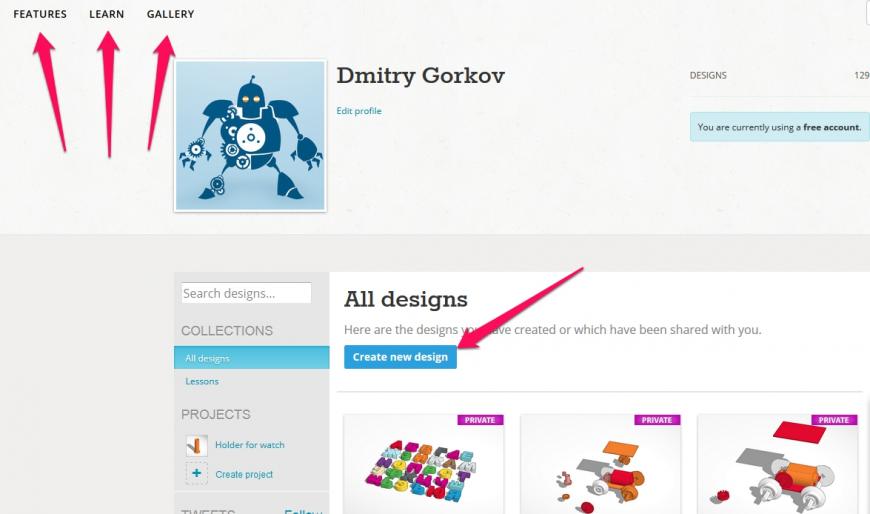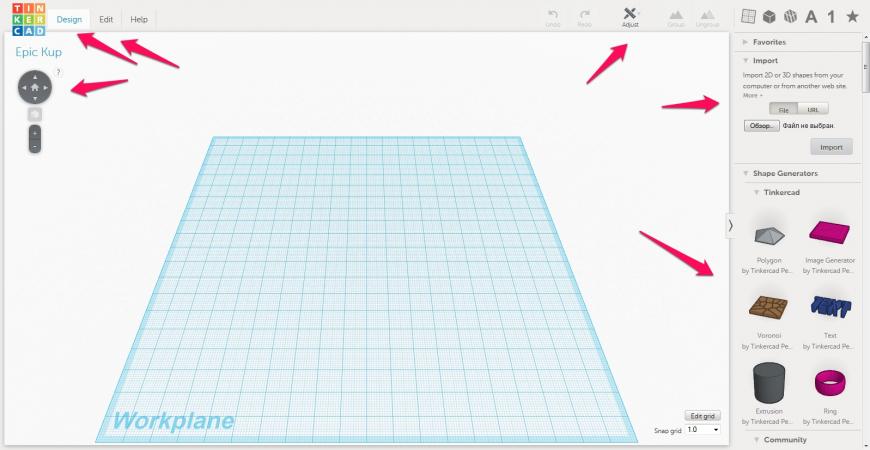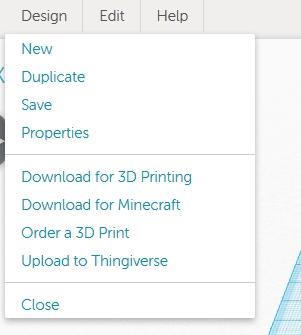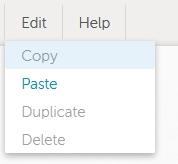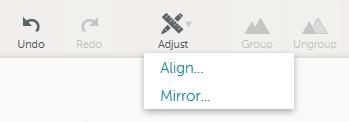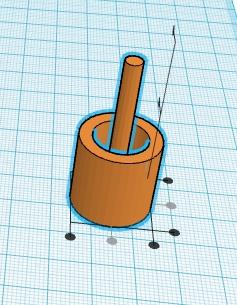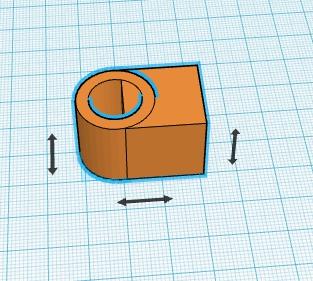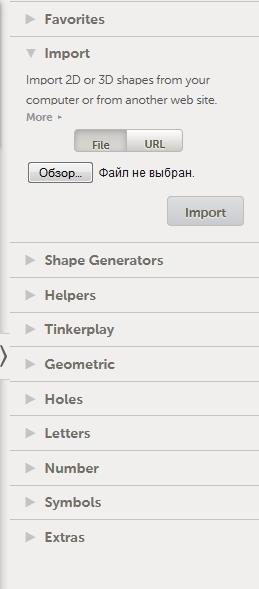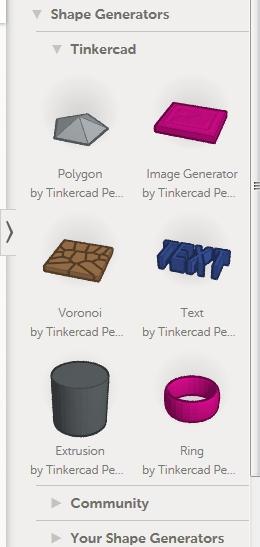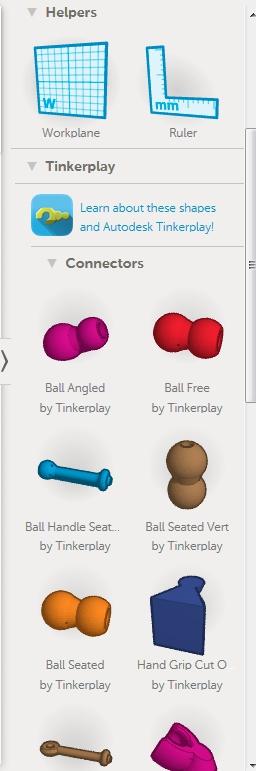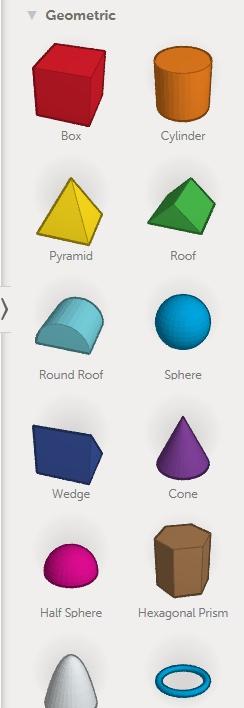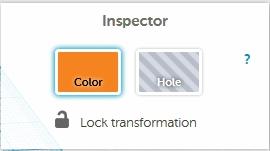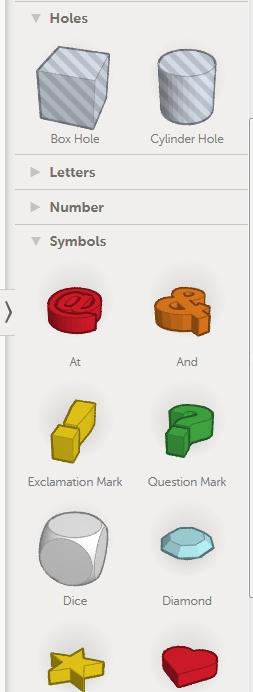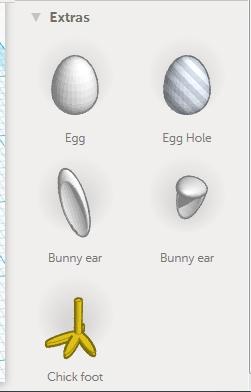1 вебинары для обучения на основе проектов сервиса tinkercad находятся в меню
Tinkercad для чайников. Часть 1
Подпишитесь на автора
Подпишитесь на автора, если вам нравятся его публикации. Тогда вы будете получать уведомления о его новых статьях.
Отписаться от уведомлений вы всегда сможете в профиле автора.
Давно я ничего не писал на Тудее. С головой ушел в ‘Мастер 3D-печати’ и заканчиваю новую книгу. Уже третью, кстати. В компенсации своего отсутствия выкладываю на ваш суд интересный материал для начинающих.
Рассмотрим подробней, я считаю самый простой и удобный редактор для подготовки моделей к 3D-печати, для новичков. Называется он TinkerCAD. Это онлайн-редактор. Вам даже ничего не понадобится устанавливать.
К сожалению, данный продукт выпущен только на английском языке. Но он довольно прост, и освоить его не составит труда, даже если вы не владеете языком.
Стрелками обозначены следующие пункты меню.
Features – демонстрация возможностей данного редактора.
Learn – обучение. Там мы увидим несколько обучающих видео и в самом низу таблицу с «горячими» клавишами редактора. Мы их рассмотрим чуть позже.
Gallery – галерея моделей пользователей, которые выложили их в открытый доступ. Вы тоже можете так поступать со своими творениями или взять и скопировать к себе в профиль понравившуюся модель.
Нажав на нее, вы попадаете в окно редактирования новой модели.
Вы увидите перед собой рабочий стол, на котором вы будете создавать свои творения.
Сейчас вам кратко расскажу что и зачем. А потом более развернуто пройдем по всем пунктам.
Вверху слева расположено меню Design,Edit и Help – помощь на английском языке.
Чуть ниже кнопки управления внешним видом, вращение, перемещение модели.
Справа сверху кнопки – Undo Redo – откатить или вернуть назад действие по редактированию. Кнопки Adjust и две кнопки группировки.
Далее идут кнопки быстрого выбора инструментов которые расположены справа. Мы их тоже рассмотрим чуть позже подробней.
Рассмотрим первым меню Design
Оно состоит из следующих пунктов:
New – создать новую модель
Duplicate – скопировать данный дизайн и сделать новую модель. Например нужен чтобы иметь несколько вариантов одного и того же изделия.
Save – сохранить все изменения. Сохранение изменений происходит автоматически. Данная кнопка больше нужна на случай каких-то непридвиденных обстоятельств
Properties – в данном меню можно поменять название нашей модели. Название дается автоматически и обычно является какой-то белибердой. Если хотите иметь вразумительное название – вам сюда. Тут же можно поменять и тип доступа. Сделать ваш дизайн, например общедоступным.
Download for 3D Printing – наша основная кнопка. Нажав эту кнопку, вы сможете скачать ваше творение в удобном для вас формате для 3d-печати. Доступны следующие форматы – STL, OBJ, X3D colors, VRNL colors и в векторном формате SVG, который используется в лазерной резке.
Order a 3 D Print – заказать 3D-печать на одном из зарубежных сервисов
Upload to Thingiverse – скачать вашу модель в ваш профиль на Thingeverse.
Close – закрыть окно.
Меню Edit, тут все просто:
Copy – скопировать выделенный фрагмент.
Paste – вставить ранее скопированное
Duplicate – создать копию выделенного фрагмента.
Delete – Удалить выделенный фрагмент.
Следующий пункт UndoRedo в объяснениях не нуждается.
Перейдем к кнопке Adjust
В нем только два пункта.
Первый пункт Align – очень интересная и полезная функция для объединения объектов между собой. Вернее с помощью нее вы сможете спозиционировать один объект на краю другого. Или например ровно посередине. Не пытаясь в ручную поймать нужную точку. Все за вас сделает программа. Более подробно и наглядно можно увидеть возможности данной функции на моем обучающем видео.
Самый первый пункт Favorites – сюда можете добавлять избранные вами инструменты.
Следующий ОЧЕНЬ полезный пункт. Это Import. С помощью него вы можете импортировать в свой редактор, как готовую модель в формате stl, так и векторный формат svg. Что позволит вам переводить 2D рисунки в 3D. Например можно импортировать изображение и сделать какой-то предметсувенир с рельефом по рисунку. Медальон с профилем человека с фото например. Широта возможностей огромна. Данная функция работает намного проще и удобней чем в большинстве других редакторов.
Следущее меню Shape Generators, в нем есть три подменю.
Tinkercad – настраиваемые примитивы от создателей Tinkercad.
Второе огромное меню Community – изделия созданные пользователями Tinkerсad. В нем много «вкусных» вещей, которые мы рассмотрим в следующих главах. Для примера – готовые модели, для изготовления шестерен, резьбы, многолучевых звезд, спиралей. В общем, того, что можно рассчитать с помощью формул по готовым параметрам, а вручную нарисовать затруднительно.
Третье – Your Shape Generators – здесь можно создавать свои настраиваемые примитивы.
Следующий пункт Helpers – дополнительные линейки для удобства позиционирования
Далее находится самый «рабочий» пункт. Это Geometric. В нем находятся все основные примитивы для создания 3D-моделей. Комбинируя фигуры из этого раздела, можно создать большинство моделей. Все наглядно – можно вытащить на рабочий стол и менять у данных фигур любое из их измерений.
Как видите все просто и доступно. И вы уже прямо сейчас можете приступить к созданию своих первых моделей в TinkerCad, а не мучится изучая многостраничные мануалы к другим серьезным 3D-редакторам. Далее мы рассмотрим некоторые моменты для создания прикладных изделий в данном редакторе.
Это пример одной из глав в моей новой книге. В ней информация новичкам о многих тонкостях печати. Так же там описаны большинство программ используемых в 3D-печати. Для части этих программ кстати просто не было описания на русском языке.
Подпишитесь на автора
Подпишитесь на автора, если вам нравятся его публикации. Тогда вы будете получать уведомления о его новых статьях.
Отписаться от уведомлений вы всегда сможете в профиле автора.
Теоретический материал по «Tinkerkad»
Ищем педагогов в команду «Инфоурок»
по компьютерному моделированию
в онлайн приложении

TinkerCAD —это online-сервис и среда моделирования для работы с 3D объектами и электронными схемами, принадлежащий в настоящее время компании Autodesk.
Отличительными особенностями являются:
— богатые функциональные возможности редактора.
Первые модели вы сможете уже сделать в течении часа после знакомства с редактором. Вам не надо будет изучать, как обычно требуется для профессиональных редакторов горы документации. Тут все понятно и доступно.
Практическая работа № 1
Начало работы в программе Tinkercad
Рис.1 По ссылке вам откроется страница платформы
Далее нажимаем «Присоединиться», регистрация проста и не вызовет затруднений. Можно зарегистрироваться используя свою почту
Рис.2 Окно регистрации
Далее выбираете страну и год рождения.
Чтобы подтвердить родительское согласие, Tinkercad попросит вас указать мэйл родителей, куда придет письмо для подтверждения.

Откроется ваш личный кабинет, где будут храниться ваши работы и проекты, также множество дополнительной полезной информации.

Рис.3 Личный кабинет в Tinkercad

Нажав на нее, вы попадаете в окно редактирования новой модели.
Рис. 4 Рабочий стол
Давайте рассмотрим более подробно некоторые пункты и команды:

4. «Увеличить»/ «Уменьшить» модель;
5. Переключение видов.
1. Название проекта;

3. «Вставить» Ctrl + V ;
4. Скопировать данный дизайн и сделать новую модель;
6. Откатить или вернуть назад;
Важно: Сохранение проекта происходит автоматически, и сохраняется в учетной записи.

2. «Группировка элементов» необходима при соединения в едино нескольких раздельных фигур, или при вырезании объектов;
3. «Разгруппировать» обратная команда «группировки»;
4. «Выровнять» используется когда вам требуется точно выставить фигуры;
5. «Отзеркаливание» вашего объекта по одной из осей.




Импорт – данная функция предназначена для добавления уже готовых моделей в ваш проект.
Экспорт – загрузка и сохранение моделей для дальнейшей работы или печати.


В основных формах мы видим повторяющийся элементы параллепипеда и цилиндра Почему? Любую фигуру можно в любой момент сделать или «материальной» или отверстием.
Комбинирую так, можно создавать очень сложные изделии, особо не напрягаясь. Достаточно выбрать модель и появится такое меню в котором мы одним нажатием поменяем его свойства.
Также есть и другие разделы инструментов которые понятны и интуитивны. Буквы, Цифры и символы. Готовые модели которые можно использовать в своих творениях.


Далее нам лишь остаётся начать строить нашу первую модель и постигать тонкости моделирования.
Практическая работа № 2
Создайте трехмерную модель параллелепипеда
Задание: Создайте трехмерную модель параллелепипеда (призма, все грани которой прямоугольники) высота 80 мм, основание 50мм на 40мм;
Рис 1.Готовая модель
2. Нажмите кнопку «Создать новый проект»;
3. Нажав на нее, вы попадаете в окно редактирования новой модели, которую мы изучали в Практической работе №1.
Для создания параллелепипеда, необходимо поместить нужную фигуру, в рабочую плоскость.
1. Выбираем в правой части инструментов Tinkercad «Основные формы»

Рис 2. Последовательность работ

Рис 3. Выделенная модель
С помощью «точек» и «стрелочек» можно менять форму и размеры фигуры.
Если мы подведем курсор к нижним вершинам паралеллипеда, то увидим вот такую картину
Рис 4. Изменение размеров по оси XY
Важно: Так что же такое XY ?
В 3 D моделировании создание модели строиться в трехмерном пространстве точка определяется тремя координатами X , Y, Z.
Рис 5. Координаты в пространстве
Точка сверху позволяет нам менять размеры нашей модели по оси Z
Рис 6. Изменение высоты по оси Z
И так как же начнем построение первой модели?

Рис 7. Построение основания
Два способа построения моделей по размерам:
1. «Вытягивать» используя курсор, при наведении на вершины;
2. Вводить размер в всплывающие иконки подтверждая командой « Enter ».

Рис 8. Основание 50 мм на 40 мм
Далее приступим к вытягиванию параллепипеда на высоту 80 мм, в этом действии поможет Рис.6
1. Нажимаем на модель, после выделения, нажимаем на верхнюю точку;
2. Вводим размер 80 мм или вытягиваем используя курсор
Рис 9. Конечный результат
Ну наконец первая 3 D модель готова, но нужно лишь проверить размеры параллепипеда :
— основание 50 мм на 40 мм;
Для этого необходимо:
1. Из правой части инструментов, взять линейку;
2. Перетащить в рабочую плоскость
3. Поставить линейку в любую из вершин основания параллепипеда.
Рис 10. Алгоритм действий
При правильной последовательности действий на рабочей плоскости должна появиться линейка.
Чтобы проверить размеры просто нажимаем на нашу модель, программа автоматически проставит размеры
 |
Рис 11. Размеры верны
Итак модель готова, размеры верны, перейдем к конечной операции к сохранению модели.

2. Так как в Tinkercad идет автоматическое сохранение работ, можем нажать «Панель управления» работа автоматически сохраниться
Ну вот итог работ в вашем личном кабинете
Создайте трехмерную модель кольца

Рис 1. 3 D модель кольца
Действия полностью идентичны как в Практической работе №2.
Для создания цилиндра, необходимо поместить нужную фигуру, в рабочую плоскость.
В данном случае из «Основных фигур» выбираем «Цилиндр»
Давайте на начальном этапе переименуем нашу модель и изменим цвет
1. Нажимаем на вкладку «Изменить имя»
Чтобы изменить цвет нужно:
Рис 2. Изменение цвета
Рис 3. Палитра цветов Tinkercad
В Tinkercad реализована система выбора цвета «Пользовательский», что дает большие возможности в выборе цветовой схемы при построении моделей.
Идентично Шаг 3 и Шаг 4 в Практической части №2, наводим курсов и выделяем цилиндр
И вводим диаметр цилиндра 80 мм
Рис 4. Диаметр 80 мм
Дальнейшим шагом «вытянем» нашу модель на расстояние 30 мм.
Рис 5. Стрелка показывает изменение высоты по оси Z
Теперь осталось сделать отверстие диаметром 50 мм, тему построения отверстий рассматривали в Практической работе №1, Шаг 3.
Для этого необходимо:
1. Выбрать в «Основных формах», «серый» цилиндр, эти фигуры предназначены для построения вырезов в моделях;
2. Переместить на рабочую плоскость

Рис 6. Создание модели для выреза
После нужно вытянуть модель выреза на произвольную высоту, но больше или равно высоте вырезаемой модели, сделаем высоту 40 мм.
Далее необходимо совместить с центром цилиндра и «Модель выреза» путем перемещения выреза по рабочей плоскости.
Для перемещения зажимаем правую кнопку мыши и совмещаем с центром. Для помощи можно воспользоваться центрирующими осями
Рис 7. Совещенные центры
Для выреза необходимо сгруппировать совмещенные элементы:
1. Выделяем оба элемента, зажав правую кнопку мыши, в свободной области;
После выделения объектов, оба элемента должны выглядит как в примере
Рис 8. Результат выделения
2. Далее нажимаем на вкладку «Сгруппировать» на правом верхнем углу.
Рис 9. Нажимаем «Сгруппировать»
Результатом всех операций должна появиться кольцо
Рис 10. 3 D модель Кольца
Сохранение модели происходит аналогично предыдущим Практическим работам.
В данной практической части познакомились с новыми операциями такими как моделирование объектов с помощью фигур «Цилиндр», а также с операцией вырезания.
Практическая работа № 4
Создать трехмерную модель Новогодней елки
Задание: Создать трехмерную модель Новогодней елки, размеры при построении выбирать произвольно.
Построение елки начнем с основания:
1. Выбрать основные формы, далее основанием выберем «цилиндр»

Рис 1. Начало построения
Далее построение уже может отличаться, давайте для начала выберем 3 конуса.
1. Найти конус в «Основных формах»;
2. Перетащить конус 3 раза на рабочую плоскость.
Очевидно что цилиндр будет служить основанием, а 3 конуса будут представлять елку.

Рис 2. Изменение цвета
Сделаем основание елки 65 на 65 мм
Далее таким принципом выстраиваем две оставшиеся части

Высота одинаковая по 20 мм
Построение «пня» из цилиндра

Следующим этапом это собрать все элементы в едино, путем перемещения по рабочей плоскости.
Рис 3. Элементы елки
Переместить наибольшее основание на верхнюю часть цилиндра, и поставить по центру «пня»
1. Поднять на высоту 20мм, потянув за верхнюю часть указанной стрелки.
2. Далее необходимо совместить центра конуса и цилиндра. На начальном этапе лучше пользоваться «стрелками» на клавиатуре, а также для удобства совмещения нажать на «Формы», и выбрать «Отверстие» так как деталь станет прозрачной
Рис 4. После совмещения, обратно перейти в режим модели
Остальные части строим аналогично

На данном этапе все модели нужно объединить, командой «Сгруппировать», которое находиться на правом верхнем углу.
Рис 4. Группировка элементов
Вопрос зачем это делать? Группировка делается для объединения, что бы модель была единой. После данной операции елка будет единым целым.
1. Выделить полностью елку;
2. И нажать «Сгруппировать».

3. После нажатия модель полностью изменить цвет, но это не страшно


Поставить галочку на пункте «Разноцветный»
Рис 5. Поместим звезду в рабочую плоскость
Изменим цвет и размеры звезды

Рис 6. Размеры звезды берем произвольно
Теперь нужно поместить звезду на верхушки елки.
Рис 7. Воспользуемся командами «Вращения»
После помещения звезды, можно украсить елку различными шариками, и другими игрушками
3 D – моделирование это огромный мир, в котором много самого интересного, современные технологии дают возможность дома печатать 3 D модели, что несколько десятков лет назад могло показаться фантастикой.
Если Вы считаете, что материал нарушает авторские права либо по каким-то другим причинам должен быть удален с сайта, Вы можете оставить жалобу на материал.
Курс повышения квалификации
Дистанционное обучение как современный формат преподавания
Курс повышения квалификации
Педагог дополнительного образования: современные подходы к профессиональной деятельности
Курс профессиональной переподготовки
Педагогика дополнительного образования детей и взрослых
Найдите материал к любому уроку, указав свой предмет (категорию), класс, учебник и тему:
также Вы можете выбрать тип материала:
Общая информация
Международная дистанционная олимпиада Осень 2021
Похожие материалы
Игровая программа «Путешествие в мир танца»
Тема родительского собрания «Рисование двумя руками»
Тема родительского собрание «Нетрадиционная рисования»
Тема родительского собрание зачем ребёнку рисование»
План конспект отрытого урока » Рисование двумя руками»
Учебное пособие для допюобразования и кружка «Современные танцы» язык: узбекский
План конспект открытого урока по рисованию » Ахроматические и хроматические цвета»
Рабочая программа «ТЕХНИЧЕСКИЕ ИЗМЕРЕНИЯ»
Не нашли то что искали?
Воспользуйтесь поиском по нашей базе из
5245750 материалов.
Вам будут интересны эти курсы:
Оставьте свой комментарий
Авторизуйтесь, чтобы задавать вопросы.
55 российских школ остаются на карантине по коронавирусу
Время чтения: 0 минут
В школе в Пермском крае произошла стрельба
Время чтения: 1 минута
Более половины родителей не состоят в родительских чатах
Время чтения: 1 минута
Минобрнауки утвердило перечень олимпиад для школьников на 2021-2022 учебный год
Время чтения: 1 минута
Минпросвещения планирует прекратить прием в колледжи по 43 профессиям
Время чтения: 1 минута
Школьников не планируют переводить на удаленку после каникул
Время чтения: 1 минута
Подарочные сертификаты
Ответственность за разрешение любых спорных моментов, касающихся самих материалов и их содержания, берут на себя пользователи, разместившие материал на сайте. Однако администрация сайта готова оказать всяческую поддержку в решении любых вопросов, связанных с работой и содержанием сайта. Если Вы заметили, что на данном сайте незаконно используются материалы, сообщите об этом администрации сайта через форму обратной связи.
Все материалы, размещенные на сайте, созданы авторами сайта либо размещены пользователями сайта и представлены на сайте исключительно для ознакомления. Авторские права на материалы принадлежат их законным авторам. Частичное или полное копирование материалов сайта без письменного разрешения администрации сайта запрещено! Мнение администрации может не совпадать с точкой зрения авторов.